
发布时间:2023-12-12 13: 54: 00
品牌型号:LAPTOP-QRC1KHSN
系统:windows 11 家庭中文版
软件版本:CorelDRAW 2022
箭头是一种简洁而有力的视觉符号,广泛应用于各种情境中,以传达方向、指引、强调和操作等信息,箭头在不同的情境下有不同的作用。在cdr中也能绘制箭头,关于cdr画箭头尾巴怎么变细,cdr怎么把箭头变成弯的,下面一起来了解具体内容。
在cdr软件中画箭头怎么将箭头尾巴变细呢?下面一起来看下操作步骤。
第一步,打开cdr软件,新建一个文档,可以使用快捷键“Ctrl+N”。
第二步,点击使用cdr左侧工具栏中的“点线工具”,画一条直线。
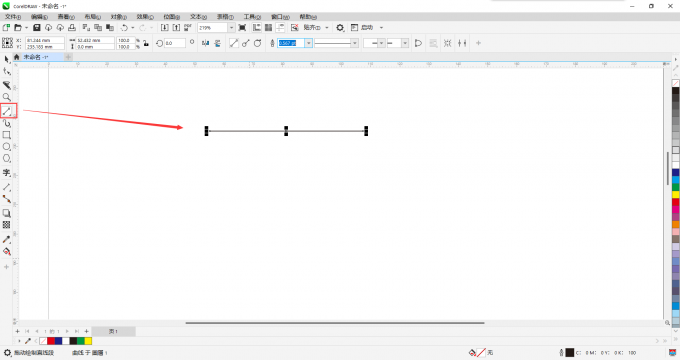
第三步,cdr上方属性栏中的轮廓宽度图标可以改变线条粗细,还可以在属性栏中选择想要的箭头。
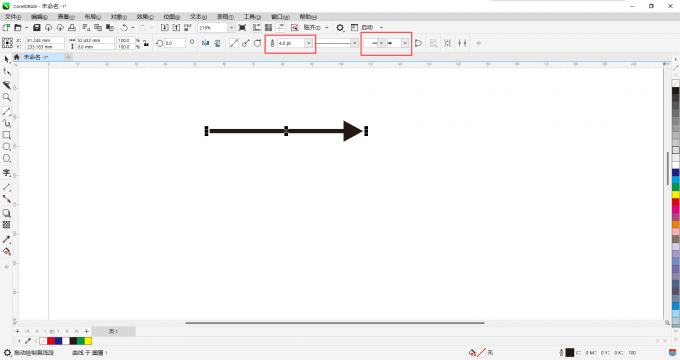
第四步,点击cdr上方菜单栏中的“对象”,选择其中的“将轮廓转换为对象”,或者直接使用快捷键“Ctrl+Shift+Q”。
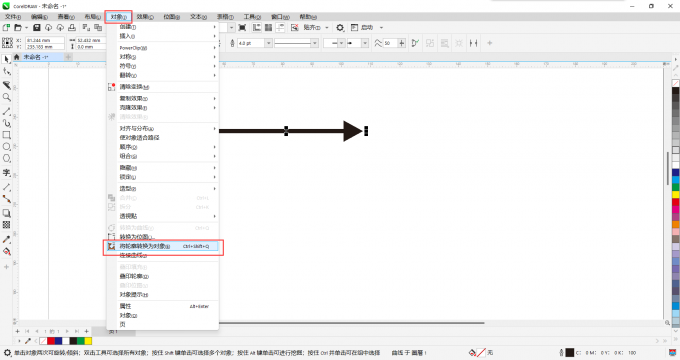
第五步,点击使用工具栏中的“形状工具”,可以通过拉动周围白点改变箭头的粗细和形状。
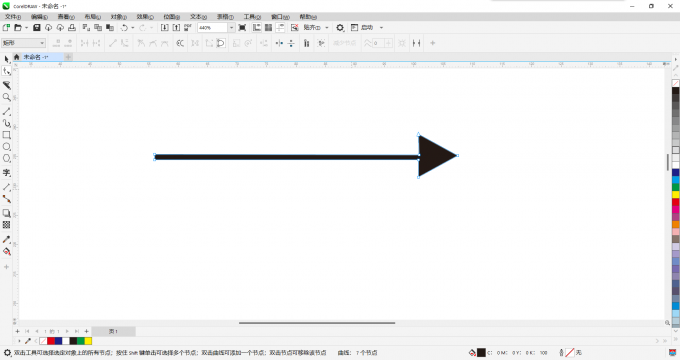
在cdr软件中绘制完箭头之后,为了让整体更易懂,可能还需要将箭头变成弯的,那该怎么做呢?下面一起来了解下具体的步骤。
第一步,按照上面的步骤绘制一个箭头,但是不要使用“将轮廓转换为对象”功能。

第二步,点击使用cdr左侧工具栏中的“形状工具”。
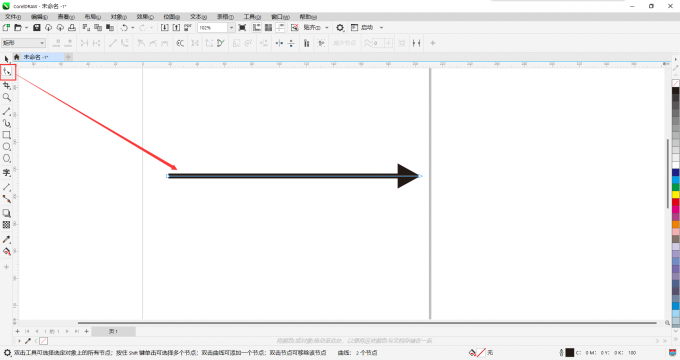
第三步,先点击箭头,然后右键箭头,选择“到曲线”。
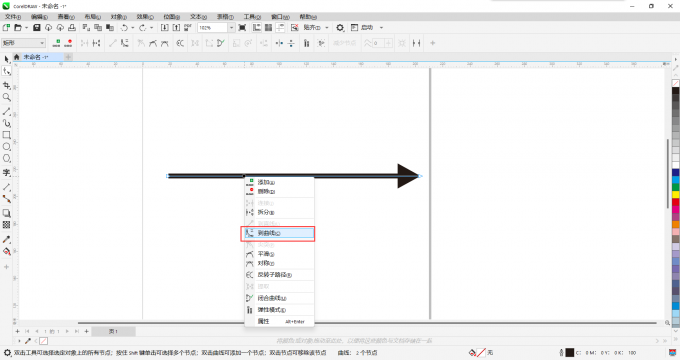
第四步,拉动线条,就可以将箭头变成弯的。
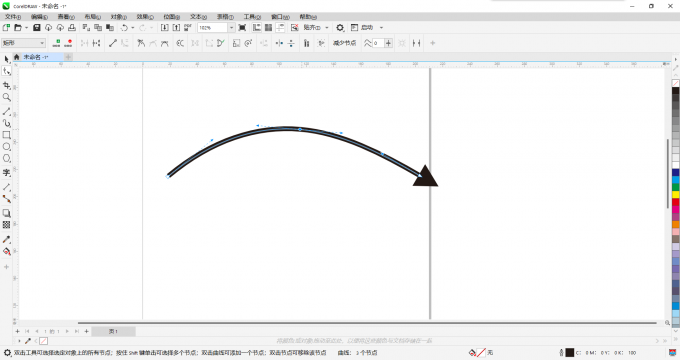
在cdr软件中绘制的箭头,为了使箭头更加突出,可以给箭头填充颜色,但是很多小伙伴点击cdr右侧颜料板后发现颜色没有变化,该怎么解决呢?
第一步,按照上述方法绘制一个箭头,使用cdr左侧工具栏中的“选择工具”选中箭头。
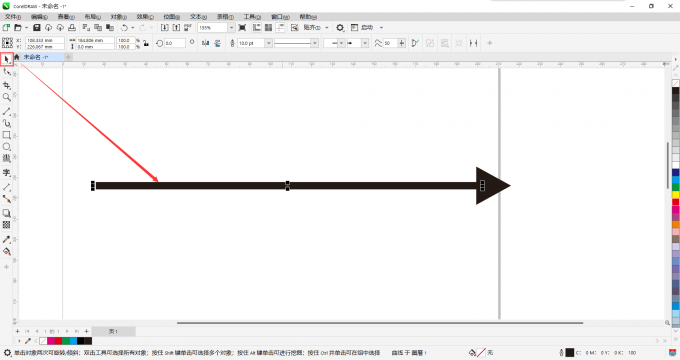
第二步,点击cdr上方菜单栏中的“对象”,选择其中的“将轮廓转换为曲线”。或者直接使用快捷键“Ctrl+Shift+Q”。
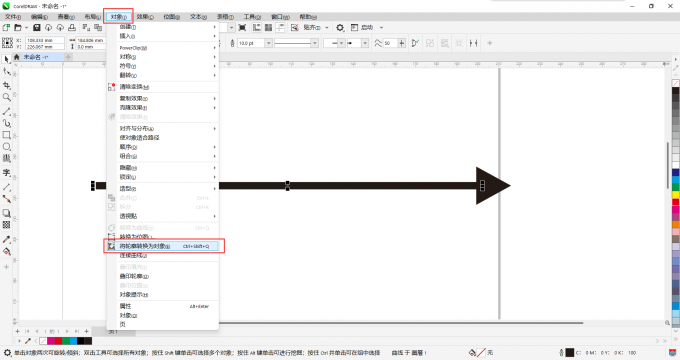
第三步,点击cdr右侧颜料板即可给箭头上色。
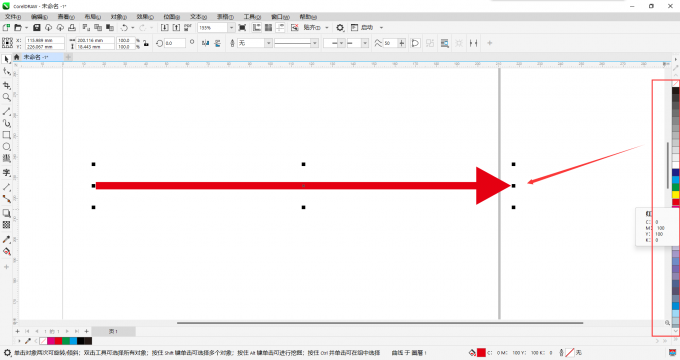
以上就是cdr画箭头尾巴怎么变细,cdr怎么把箭头变成弯的的所有内容。这里提醒下,在使用cdr软件中的“将轮廓转换为对象”功能之前,必须先使用cdr左侧工具栏中的“选择工具”选中箭头。今天的内容就分享到这里,如果大家还想要学习更多关于CorelDRAW的教程,可以登陆CorelDRAW中文网站进行下载和学习。
作者:Sean
展开阅读全文
︾